Paramètres audio utiles sur le téléphone Galaxy
De nombreux paramètres audio utiles sont disponibles sur l’appareil Galaxy. Vous pouvez régler et appliquer les fonctionnalités qui vous conviennent. Vous pouvez aussi lire plusieurs appareils Bluetooth ou exécuter plusieurs applications à la fois.
Avant d’essayer les solutions recommandées ci-dessous, vérifiez que le logiciel de votre appareil et les applications associées sont mis à jour vers la dernière version. Pour mettre à jour le logiciel de votre appareil mobile, procédez comme suit :
Étape 1. Accédez à Paramètres > Mise à jour du logiciel.
Étape 2. Appuyez sur Téléchargement et installation.
Étape 3. Suivez les instructions à l’écran.
Comment utiliser un son d’application séparé
Configurez l’appareil de sorte qu’il diffuse le son multimédia d’une application spécifique sur le haut-parleur ou le casque Bluetooth connecté. Par exemple, vous pouvez écouter l’application Navigation via le haut-parleur de votre appareil tout en écoutant le contenu diffusé par l’application Musique via le haut-parleur Bluetooth de votre voiture.
Étape 1. Accédez aux Paramètres.
Étape 2. Sélectionnez Sons et vibrations.

Étape 3. Sélectionnez Son d’application séparé.
Étape 4. Appuyez sur le commutateur pour l’activer.

Étape 5. Appuyez sur Sélect.
Étape 6. Sélectionnez l’application multimédia dont vous souhaitez entendre le son sur un autre appareil. Appuyez ensuite sur Retour.

Étape 7. Sélectionnez le Appareil audio que vous voulez utiliser pour cette application. Les appareils Bluetooth ne s’affichent que s’ils sont connectés. Appuyez ensuite sur Retour.

Remarque :
- Le son d’application séparé ne fonctionne que lorsque le dispositif audio sélectionné est différent du dispositif de sortie audio principal de votre appareil.
Personnalisez le son en définissant la qualité et les effets sonores de l’appareil.
Étape 1. Accédez aux Paramètres.
Étape 2. Sélectionnez Sons et vibrations.

Étape 3. Sélectionnez Qualité et effets sonores.
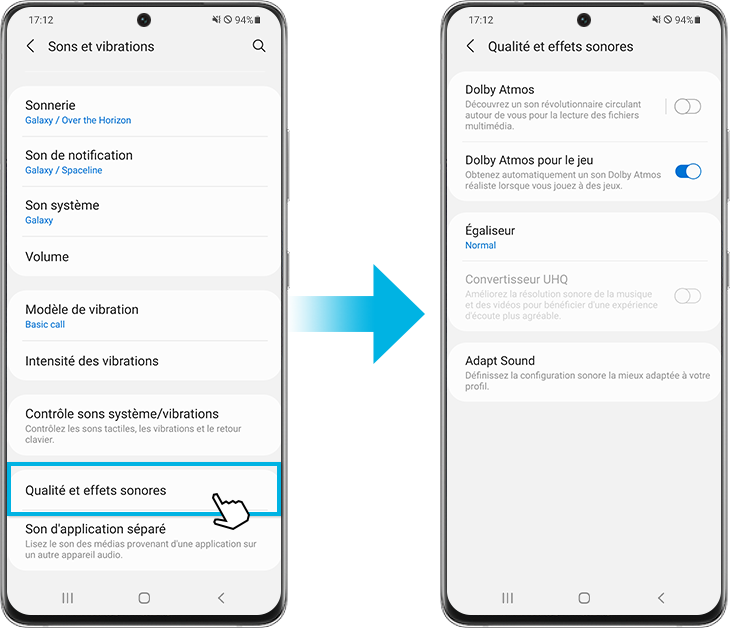
• Dolby Atmos : Sélectionnez un mode de son surround optimisé pour différents types d’audio, tels que les films, la musique et la voix. Avec Dolby Atmos, vous pouvez faire l’expérience de sons audio en mouvement qui circulent tout autour de vous.
Étape 1. Sélectionnez Dolby Atmos.
Étape 2. Appuyez sur le commutateur pour activer et sélectionner l’option souhaitée.
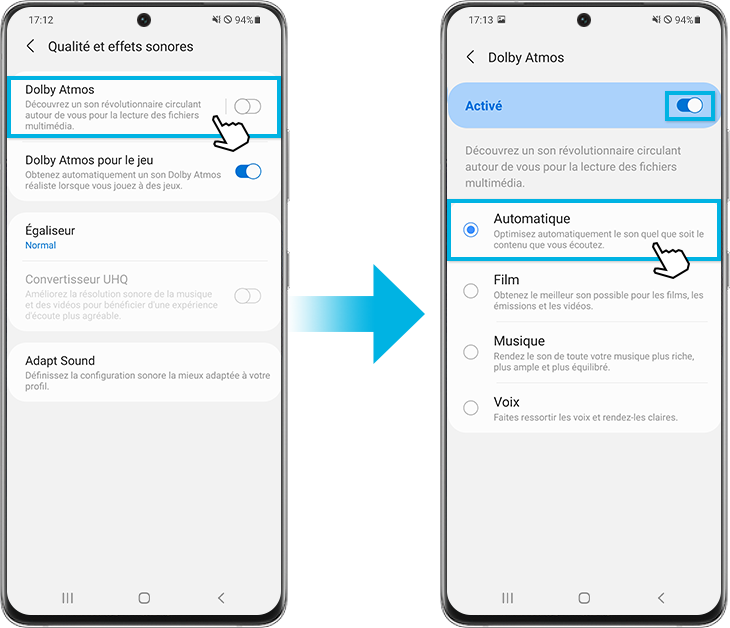
• Dolby Atmos pour le jeu : Profitez du son Dolby Atmos optimisé pour les jeux pendant que vous jouez. Appuyez sur le commutateur pour l’activer.
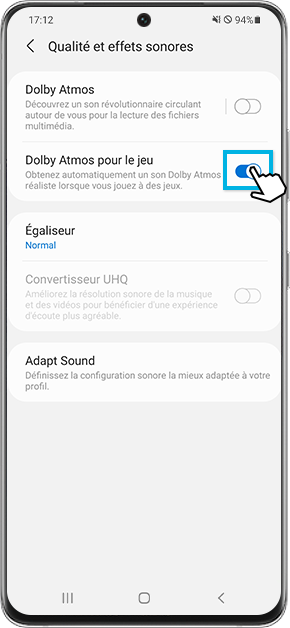
• Égaliseur : Sélectionnez une option pour un genre musical spécifique et profitez d’un son optimisé.
Étape 1. Sélectionnez Égaliseur.
Étape 2. Sélectionnez l’option souhaitée et réglez la fréquence.
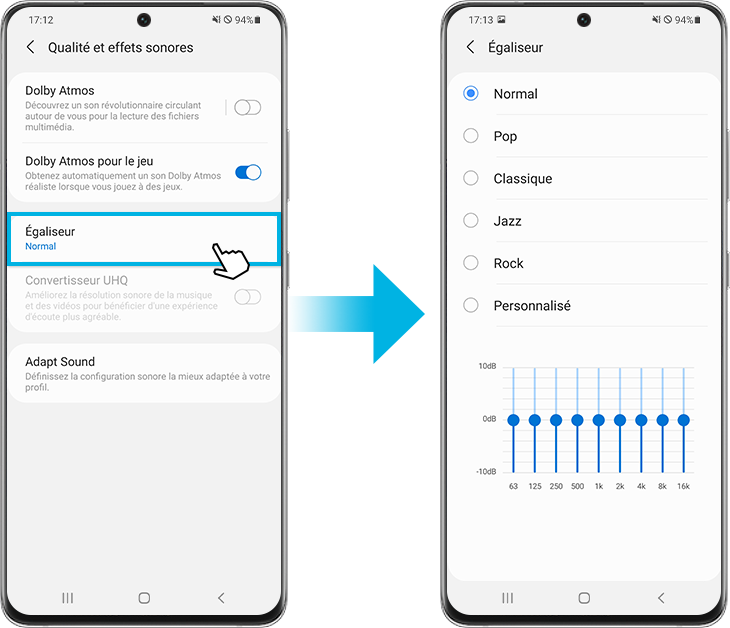
• Convertisseur UHQ : Améliorez la résolution sonore de la musique et des vidéos lorsque vous utilisez des écouteurs filaires. Appuyez sur le commutateur pour l’activer lorsque des écouteurs filaires sont connectés.
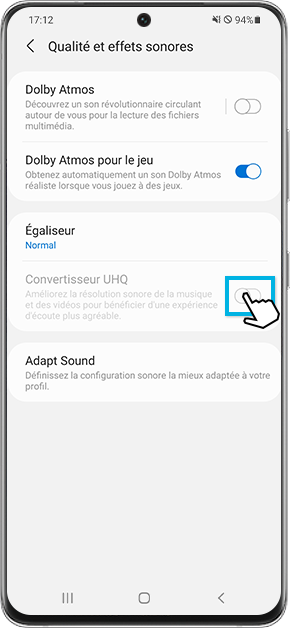
• Adapt Sound : Trouvez le son qui vous convient le mieux et utilisez-le pour les appels, la musique et la vidéo.
Étape 1. Sélectionnez Adapt Sound.
Étape 2. Le cas échéant, appuyez sur Autoriser, puis choisissez votre tranche d’âge.
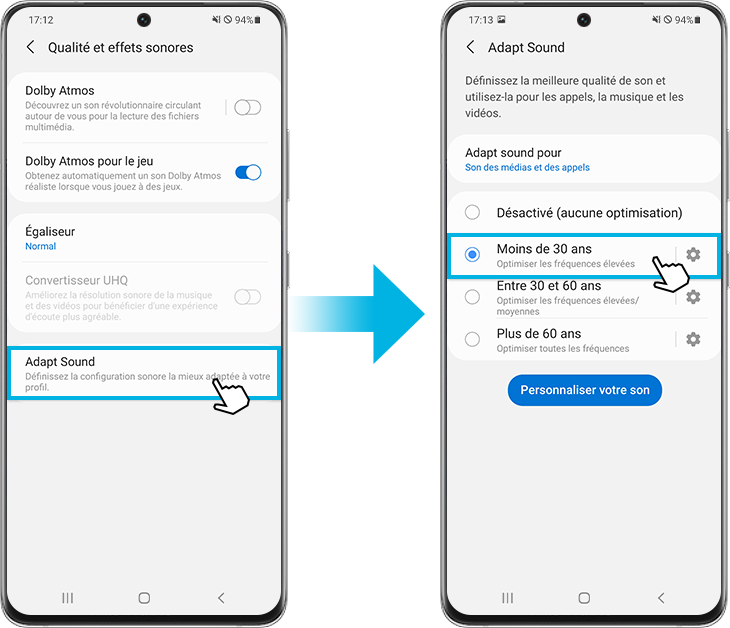
Étape 3. Pour écouter un aperçu des différentes options, appuyez sur l’icône représentant un engrenage, puis suivez les instructions à l’écran.
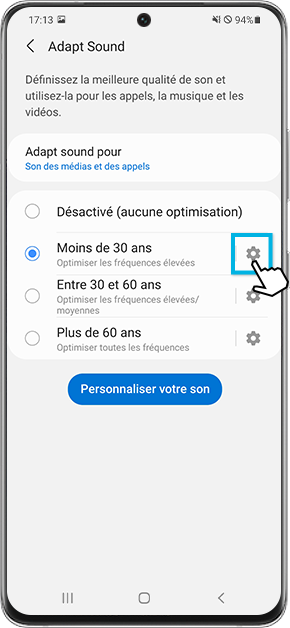
Vous pouvez aussi créer un profil sonore basé sur votre propre capacité auditive.
Étape 1. Appuyez sur Personnaliser votre son, puis appuyez sur Démarrer.
Étape 2. Suivez les instructions à l’écran pour effectuer un test auditif et créer votre propre profil sonore.
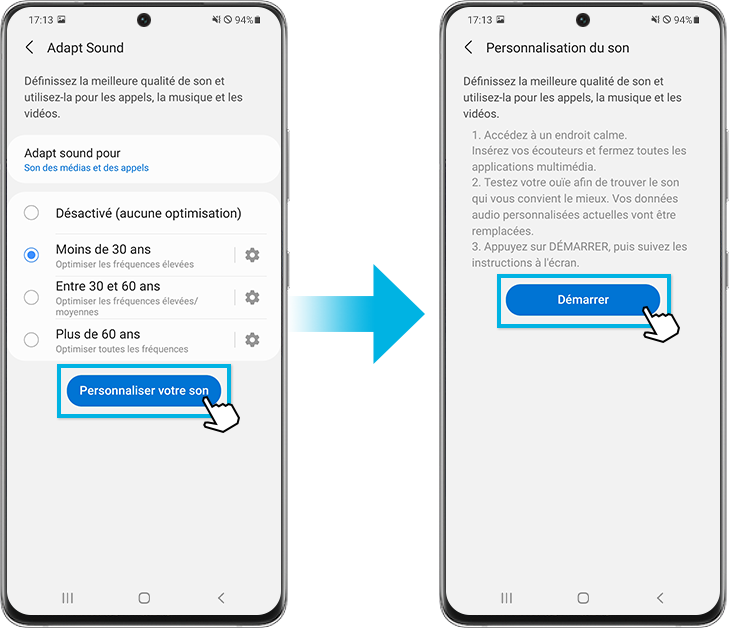
Vous pouvez connecter plusieurs paires d’appareils Bluetooth à votre appareil mobile. Vous pouvez même écouter sur deux casques différents simultanément avec l’option Dual audio.
Étape 1. Faites glisser votre doigt vers le bas de l’écran pour accéder au panneau des réglages rapides et appuyez sur Média.
Étape 2. Si plusieurs appareils audio Bluetooth sont connectés, un cercle apparaîtra à côté de chacun. Cocher les appareils vous permettra de lire le même média sur plusieurs appareils simultanément et de régler facilement le volume.
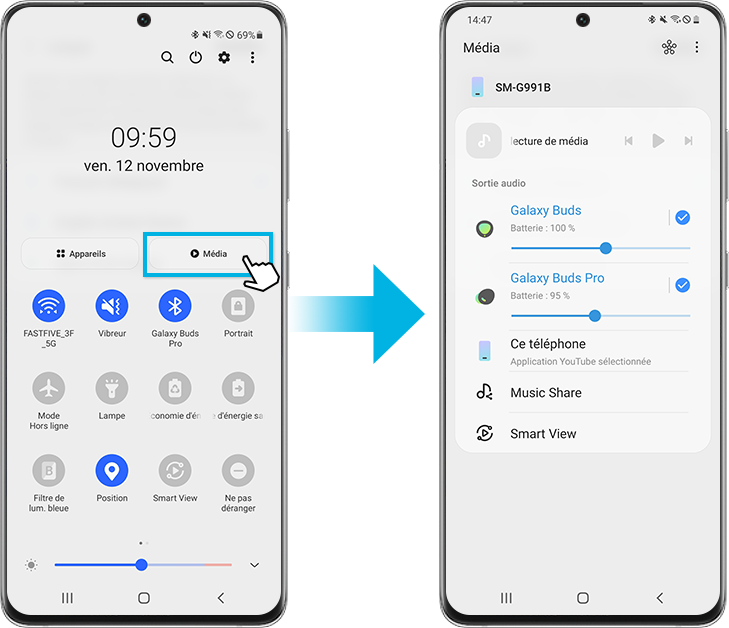
Remarque :
- Certaines fonctionnalités ne sont disponibles que pour certains modèles en raison de limitations matérielles, veuillez vérifier les paramètres de votre appareil pour déterminer si la fonction est disponible ou non.
- Les captures d’écran et le menu de l’appareil peuvent varier en fonction du modèle de l’appareil et de la version du logiciel.
Nous vous remercions pour votre commentaire!
Veuillez répondre à toutes les questions.
